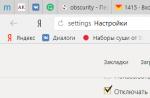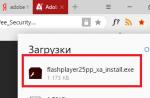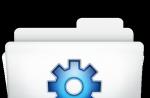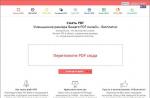Se hai familiarità con tale iscrizione - NTLDR manca - significa che il tuo computer sta tentando di avviare Windows XP installato su di esso, ma il sistema operativo non è riuscito a trovare uno o più file di avvio del sistema. Quale potrebbe essere il motivo e cosa fare con l'errore di mancanza di NTLDR? Scopriamolo insieme...
Manca il messaggio Cause di NTLDR
Quindi, ci sono diversi motivi principali per cui Windows non riesce a trovare il file di avvio NTLDR.
Sfortunatamente, l'evento più comune è un guasto del disco rigido o della scheda madre: il disco stesso non è leggibile o la madre non può leggere le informazioni dal disco a causa di un controller difettoso. In questo caso, la soluzione migliore sarebbe quella di acquistare nuove apparecchiature, dopo aver individuato in precedenza ciò che esattamente non funziona.
Ma finché non lo sapremo, c'è la possibilità di provare a ripristinare il sistema con le nostre mani.
Il file NTLDR è stato eliminato
Una delle cause più comuni del messaggio "NTLDR mancante" è l'eliminazione accidentale o da virus dei file del bootloader ntldr e ntdetect.com. Per ripristinarlo, è necessario eseguire l'avvio dal disco di installazione di Windows XP (come farlo e andare al menu di selezione del tipo di installazione.
Qui premiamo il tasto "R" per avviare la console di ripristino da cui copieremo il nostro file sul computer.
Si aprirà una schermata nera con un cursore lampeggiante sulla riga di comando. Scriviamo: "DIR C: /" (o D, a seconda dell'unità su cui è stato installato Windows XP). Si aprirà un elenco di file nella cartella principale: assicurati che non contenga alcun file NTLDR o NTDETECT.COM.

Se è lì, allora leggiamo la prossima sottosezione di questo articolo. E in caso contrario, scrivi il seguente comando:
copia D:\i386\ntldr C:\
copia D:\i386\Ntdetect.com C:\
In questo caso, la lettera "D" è la lettera di unità assegnata all'unità DVD da cui viene copiato il file. Potrebbe essere diverso per te (MI, FA, SOL, H o altro).

Successivamente, i file mancanti verranno copiati nella cartella di sistema del computer e Windows sarà in grado di avviarsi.
Designazione della fonte principale di avvio del sistema
Succede spesso di aver acquistato un nuovo disco rigido, di averlo collegato e allo stesso tempo il computer lo ha impostato automaticamente come priorità per l'avvio di Windows. Poiché, infatti, non è presente alcun sistema operativo su di esso, l'errore "Manca NTLDR" viene emesso in modo del tutto legittimo, indicando l'assenza di un file di sistema di Windows.
Per risolverlo, riavviamo il computer e, quando compaiono le prime iscrizioni, premiamo il tasto - DEL o F2, a seconda della versione del BIOS, per accedere al programma Net BIOS.
Troviamo qui nel menu la sezione "Boot" (Hard Disk Boot Priority) o "Advanced BIOS Features - Boot Device Select".
e come prima sorgente per l'avvio (First Boot Device) selezioniamo l'HDD ed esattamente quello su cui è installato Windows. Sono elencati per numero di modello.

Le voci di menu vengono esplorate utilizzando i tasti "+/-" o "PgUp/PgDown".
Successivamente, premere "F10" per uscire e salvare le impostazioni.
Grazie! Non ha aiutato
Ciao a tutti, cari amici! Oggi ho provato ad accendere il mio computer, ma non ha funzionato, è apparsa una scritta incomprensibile qualcosa del genere: "Manca NTLDR", non ho nemmeno la più pallida idea di cosa sia e perché il mio computer ha smesso di avviarsi. Ho molte informazioni importanti sul mio computer, ho davvero perso tutto adesso?? Aiutami per favore!
Sono queste lettere che ho iniziato di recente a ricevere sulla mia posta elettronica da molti utenti, con una richiesta di aiuto. Bene, scopriamo cosa causa effettivamente la comparsa di tale iscrizione quando il sistema operativo tenta di avviarsi correttamente.
Un errore: la mancanza di NTLDR di questo tipo si verifica molto raramente, ma non tutti gli utenti possono farcela. La prima cosa che viene in mente all'utente dopo diversi tentativi di riavvio è la reinstallazione del sistema operativo (OS). Questo è lungo e talvolta non redditizio, perché potrebbero esserci file importanti sul disco di sistema. Nell'articolo di oggi, ti dirò come affrontare l'errore senza reinstallare il sistema. I metodi sono adatti a tutte le versioni correnti di Windows (XP, Vista, 7, 8, 8.1, 10).
E ci sono diverse ragioni per la comparsa di "NTLDR manca":
— i file di avvio del sistema sono danneggiati;
- conflitto dovuto all'installazione di un altro OS;
— installazione di un disco rigido aggiuntivo;
Manca NTLDR Cosa fare?
Guasto hardware.
Motivi n. 1 e n. 2: danneggiamento del file di avvio
Quindi, invece di caricare Windows, è apparso l'errore "Manca NTLDR". Nel caso in cui venga visualizzato un errore a causa di danni ai file di avvio o di un conflitto tra due sistemi, questi metodi ti aiuteranno. Controlla se hai un disco di installazione di Windows o un'unità flash attualmente sul tuo computer.
Se non è presente alcun disco, dai un'occhiata al seguente articolo, dal quale imparerai come creare un tale disco o un'unità flash:
Se è presente l'adorata unità flash o CD / DVD, la sequenza di azioni per Windows Vista, 7, 8, 8.1.10 è la seguente:
1. Riavviamo il computer e inseriamo il disco o l'unità flash USB.
2. Ora dobbiamo impostare la priorità di avvio dal supporto e non dal disco rigido. Per fare ciò, è necessario accedere al BIOS e impostare la "priorità di avvio" su CD-ROM o USB. Su quasi tutti i computer moderni, puoi accedere al "Menu di avvio" senza entrare nel BIOS. Prova a premere F8/F9/F10 durante l'avvio. Quindi, se non ha funzionato con "F8", riavvia e premi "F9". Puoi leggere maggiori dettagli
3. Se la priorità è impostata, il download sarà già dal disco. Stiamo aspettando che l'installatore esegua le operazioni automatiche. Il programma di installazione ti offrirà due opzioni: installare un nuovo sistema o ripristinare quello attuale. Seleziona "Ripristina corrente" e attendi il completamento. Fatto, problema risolto.

Nota per gli utenti di Windows XP.
Eseguiamo i primi due punti dell'istruzione sopra. Non appena il programma di installazione si avvia, iniziamo immediatamente a premere il pulsante "R": non aver paura di esagerare. Ti verrà fornito un elenco di sistemi operativi che devono essere ripristinati. Selezioniamo il sistema desiderato (per questo l'installatore potrebbe chiederti di premere il numero e Invio) e confermiamo le tue azioni con i tasti "Y" e "Invio". L'ultima azione è un insieme di comandi FIXBOOT e FIXMBR- la procedura è mostrata negli screenshot seguenti.


E se le azioni di cui sopra non portassero a un risultato positivo?
Se i comandi non hanno restituito i file, è necessario procedere dall'altra parte, utilizzando la stessa console di ripristino. Il nostro compito è copiare due file dall'unità di avvio di Windows. Utilizzando il comando "copia", trasferire i file "NTDETECT.COM" e "NTLDR".
Per fare ciò, è necessario registrarlo nella console di ripristino: copia
dove
Le azioni sulla riga di comando saranno simili a questa:
copia f:\i386\ntldr e:\
copia f:\i386\ntdetect.com c:\
Nei comandi, "f:\" indica la lettera dell'unità di avvio di Windows;
"c:\" è l'indirizzo dell'unità in cui si trova il sistema operativo.
Forse lo hai sull'unità "d" e non su "C" - aggiustalo. Anche il nome del CD/DVD potrebbe essere diverso. Controlla questi dati e scrivi due semplici comandi: il problema sarà sicuramente risolto.
Motivo n. 3: cambio attivo del disco
Dopo aver installato un disco rigido aggiuntivo, l'errore si verifica più spesso a causa di azioni errate dell'utente. La già familiare console di ripristino e l'utilità standard DiskPart, che viene avviata utilizzando il comando diskpart sulla riga di comando.

All'avvio dell'utilità, procedere come segue:
Inserisci il comando list disk: vedrai un elenco di dischi rigidi collegati al computer.
Se è presente un solo disco, il programma visualizzerà disk0.
Dobbiamo inserire il comando "seleziona disco 0" per selezionare il disco con il sistema operativo da avviare.
Dopo aver selezionato il disco, guidiamo nel comando "list partition" per visualizzare un elenco di partizioni sul disco.
Selezioniamo la partizione con il sistema operativo, molto spesso è firmata "seleziona partizione 1".
Per completare la procedura, inserire il comando "attivo". Fatto, la partizione con il sistema operativo è di nuovo quella principale: riavvia e usala.
Motivo n. 4: guasto hardware
Se le istruzioni sopra descritte non hanno aiutato, si è verificato un errore nel componente hardware del personal computer. Il disco rigido o il controller della scheda madre, che è responsabile del funzionamento e del riconoscimento dei dischi rigidi, possono non funzionare. Molto spesso questo problema si verifica su hardware meno recente. Tuttavia, se si verifica un guasto, di solito c'è solo una via d'uscita: sostituire l'attrezzatura difettosa. In alcuni casi, gli artigiani riparano o sostituiscono solo l'articolo guasto.
Concludendo l'articolo, vorrei aggiungere che se il problema si è rivelato essere ancora file di avvio danneggiati e il disco di Windows non è stato trovato, dovrai sceglierne un altro. La cosa principale è che la versione del sistema operativo sul disco corrisponda a Windows installato sul tuo computer.
Per oggi è tutto, ti piace l'articolo? Se hai domande sui desideri, chiedigliele nei commenti!
NTLDR manca all'avvio di Windows XP o bootmgr manca all'avvio di Windows 7
Hai acceso il computer, ma all'avvio di Windows XP scrive NTLDR mancante e non carica o non carica Windows 7 con un errore bootmgr mancante. Niente panico. Di solito il problema è abbastanza facile da risolvere.
Capiamo cosa significa l'iscrizione NTLDR mancante(in Windows 7 errore bootmgr mancante). Il messaggio indica che il bootloader di Windows (file ntldr o bootmgr ) non è stato trovato.Il bootloader è il programma che viene caricato per primo nella RAM e controlla l'ulteriore caricamento del sistema operativo. Naturalmente, se il bootloader non viene trovato, non c'è alcun dubbio su un ulteriore caricamento del sistema operativo e il computer si offre di riavviare semplicemente premendo i tasti Ctrl + Alt + Canc.
File ntldr e ntdetect.com deve trovarsi nella cartella principale dell'unità da cui viene caricato Windows XP (unità C:). Se non è presente, viene visualizzato questo errore.
Nel bootloader di Windows 7 bootmgr può essere posizionato sia sulla partizione con il sistema operativo (unità C), sia su una partizione nascosta speciale che viene creata durante l'installazione e manca NTLDR - cause dell'errore
1) Il motivo per cui il bootloader di Windows non è presente sul disco potrebbe essere, prima di tutto, errori logici nel file system. Questi errori possono comparire, ad esempio, dopo uno spegnimento errato del computer o dopo il blocco, nonché a causa di danni al disco rigido stesso.
2) Inoltre, la causa di questo errore potrebbe essere la banale cancellazione del file da parte dell'utente stesso o da parte di un virus.
3) Un altro motivo è la modifica della partizione del disco attiva. File ntldr e ntdetect.com(Windows XP) o bootmgr(Windows 7) devono trovarsi sulla partizione del disco attiva, altrimenti non verranno trovati.
4) Inoltre, questo errore si verifica spesso dopo che il disco di avvio è stato compresso, ovvero l'unità C.
5) La causa del danneggiamento dei file ntldr e bootmgr può essere un danno fisico al disco rigido (settori danneggiati o blocco danneggiato "e).
Manca NTLDR - come risolvere
Per correggere l'errore, avrai bisogno di un disco di avvio di ERD Commander (puoi scaricare l'immagine del disco e leggere in questo articolo: come masterizzare l'immagine su un CD) e un archivio contenente i file ntldr e ntdetect.com:.
Se non si dispone di un'unità floppy, è possibile creare una chiavetta USB ERD Commander avviabile. L'archivio con i file deve essere decompresso su un'unità flash USB, in modo che in seguito possa essere copiato sul disco rigido del sistema.
Ora ti dirò cosa fare se ricevi il messaggio NTLDR mancante
1) Prima di tutto, è necessario controllare il disco per errori logici nel file system.
Avviamo il computer dal disco di avvio o dall'unità flash ERD Commander. Scegli la versione di ERD Commander per la tua versione di Windows. Lo schermo sarà nero per qualche tempo dopo l'inizio del caricamento - non allarmarti, dovrebbe essere così. Puoi giudicare che il download è in corso in base all'attività dell'unità o dell'unità flash. Quindi apparirà una finestra di dialogo che ti chiederà di connetterti alla rete in background. Fare clic sul pulsante Salta la connessione di rete (in ERD 6.5, fare clic su No) per saltare questo passaggio. Se viene richiesto di ridistribuire le lettere di unità come nel sistema operativo, accettare facendo clic su Sì.
Nella finestra successiva, seleziona il tuo sistema operativo e fai clic su OK.

Ora devi aprire una finestra del prompt dei comandi. Per fare ciò, vai al menu Avvia - Prompt dei comandi(in ERD Commander per Windows 7 selezionare Riga di comando)

Al prompt dei comandi, immettere il comando chkdsk c: /f per controllare l'unità C: e premere InvioSe viene visualizzato un messaggio come nella figura seguente, premere y(sì) quindi Invio

Verrà avviato il processo di verifica, al termine del quale verrà visualizzato un report.

Prestare attenzione al paragrafo nei settori danneggiati, che mostra il numero di settori illeggibili sul disco rigido. Se questo parametro è diverso da 0, consiglio di provare a riparare i settori illeggibili utilizzando programmi specializzati o sostituendo il disco rigido. Una volta che gli errori del disco sono stati corretti, prova ad avviare Windows normalmente. In molti casi, le operazioni eseguite sono sufficienti per ripristinare l'avvio di Windows XP.
Se dopo aver eseguito questa operazione l'NTLDR è mancante o l'errore mancante BOTMGR appare ancora, procedere al passaggio successivo.
2) Verificare la presenza di file NTLDR e NTDETECT.COM sull'unità di sistema
Per Windows 7, questo passaggio non è sempre rilevante, quindi spesso il bootloader si trova su una partizione nascosta speciale e non è possibile rimuoverlo. Pertanto, per Windows 7, questo passaggio può essere saltato.
Verificare se sono presenti file ntldr e ntdetect.com nella cartella principale dell'unità C:. Per fare ciò, scarica ERD Commander ed esegui Explorer ( Start-Explorer) e verificare la presenza di questi file.

Anche se i file ntldr e ntdetect.com sono presenti sull'unità C:, è meglio sostituirli con file dell'archivio Ntldr_ntdetect.zip
Evidenzia i file che desideri copiare e fai clic con il pulsante destro del mouse. Dal menu contestuale, seleziona Copia a .
Nella finestra che appare, devi specificare il percorso di destinazione per i file copiati. Selezionare l'unità C e fare clic su OK.

Se i file esistevano già, apparirà una finestra che chiede se si desidera sostituire il file. Clic sì per sostituire il file esistente con quello che stai copiando.
Ora prova a riavviare il computer. Se questo non aiuta, vai al terzo paragrafo.
3) Assicurati che la partizione del disco su cui è installato Windows XP sia attiva
Windows può avviarsi solo se il bootloader ntldr o bootmgr si trova sulla partizione attiva. Dovresti controllare se la partizione è diventata accidentalmente inattiva.
Acronis Disk Director ti aiuterà in questo. È possibile scaricare l'immagine del disco di avvio. Masterizza l'immagine su disco e avvia da essa.
Dal menu del disco che appare, seleziona Acronis Disk Director 11 avanzato.

Ora avvia la console di gestione (Lavora con la macchina corrente)

L'unità (C:) (o quella su cui è installato Windows se non è sull'unità C) deve essere attivo. Lo stato della sezione dovrebbe contenere l'iscrizione Attivo(sottolineato nella figura sottostante), e dovrebbe essere presente una bandierina rossa sull'immagine grafica della sezione. Per Windows 7, la partizione nascosta da 100 MB all'inizio del disco dovrebbe essere attiva, se esiste.

Se il disco con il bootloader è inattivo, allora il motivo dell'errore NTLDR mancante in Windows XP e Bootmgr mancante in Windows 7 è in questo. È necessario rendere attiva l'unità (C:) o la partizione di sistema nascosta (se esiste). Per fare ciò, fare clic con il tasto destro su volume locale (C:) e nel menu contestuale che appare, seleziona Contrassegna come attivo.

Verrà visualizzata una finestra di avviso in cui si afferma che ciò potrebbe influire sul caricamento del sistema operativo. Clic OK.

Ora abbiamo bisogno del programma per eseguire le operazioni programmate e rendere attivo l'unità (C:). Per fare ciò, fare clic sul pulsante Applicare le operazioni programmate.

Apparirà una finestra dove verranno scritte le operazioni da eseguire. Clic Procedere.

Dopo aver completato tutte le operazioni, premere il pulsante chiudere.
Quindi chiudere la finestra principale Gestione del disco e premere il pulsante Ricaricare.
Prova ad avviare il computer in modalità normale. Windows dovrebbe avviarsi normalmente.
Salve, ricevo un errore all'avvio di Windows 7 Manca NTLDR Premere ctrl+alt+canc per riavviare! So che questo errore indica che il file del bootloader NTLDR è mancante nel mio sistema o è danneggiato, ma fammi sapere, perché non esiste un file NTLDR e la funzione del bootloader del sistema operativo è eseguita da un file completamente diverso, ovvero il gestore di avvio del sistema (file bootmgr), ma cosa strana, questo file è a posto - in una partizione nascosta senza una lettera (100 MB) "Riservato dal sistema, anche in questa partizione c'è la cartella Boot e in essa il file di configurazione della memoria di avvio (BCD).
In breve, si scopre che ho tutto a posto! Il BIOS è impostato per l'avvio prima dal disco rigido, i file di avvio del sistema operativo sono tutti a posto, quindi qual è questo errore NTLDR manca in Windows 7 e come liberarsene?
NTLDR manca in Windows 7
NTLDR (NT Loader) - caricatore per sistemi operativi Windows NT, 2000, XP, Server 2003
Ciao amici! Sì, in Windows 7 questo errore non dovrebbe esserci, ma a volte devo affrontarlo. Lascia che ti racconti il primo caso che mi è successo qualche anno fa.
Mi hanno portato un'unità di sistema per funzionare con i reclami che Windows 7 non si caricava e infatti appariva sul monitor quando il computer veniva acceso. errore NTLDR mancante Premere ctrl+alt+canc. Sono rimasto un po' sorpreso se i file di avvio sono danneggiati su Windows 7, quindi di solito si verifica un errore " " e ho persino un articolo sul sito su come gestirlo. Ma qui c'era un errore più inerente al sistema operativo Windows XP.
Come sconfiggere questo errore in Windows XP c'è anche un articolo "", l'intero punto dell'articolo è copiare il file ntldr dal disco di installazione di Windows XP nella radice del nostro disco di sistema con il sistema operativo usando la copia ntldr C : \ command, devi fare tutto questo nella console di ripristino. Ma che dire di Windows 7?
Ho ragionato in questo modo, se nei precedenti sistemi operativi si verificava un errore NTLDR mancante era associato ai file di avvio di un sistema operativo non avviabile, quindi nel mio caso il significato è lo stesso: i file di avvio sono difettosi Windows 7 oppure non esistono affatto.
Nota: Windows 7 ha una partizione riservata di sistema nascosta di dimensioni 100 MB. Lo scopo principale di questa partizione è archiviare i file di avvio di Windows 7. Questa piccola partizione è sempre "Principale" e ha un attributo "Attivo", che indica al BIOS che questa partizione contiene file di avvio del sistema operativo. Puoi vederlo solo in Gestione disco. Se gli assegni una lettera, puoi entrare e vedere il file del gestore di avvio del sistema bootmgr, puoi ancora vedere papà Avvio, se lo inseriamo, vedremo i file di configurazione della memoria di avvio ( BCD).
File bootmgr e file di configurazione della memoria di avvio ( BCD) sono direttamente responsabili del caricamento del sistema operativo e se sono danneggiati, Windows 7 non si avvia dando vari errori, ad esempio "Manca BOOTMGR.Premere ctrl+alt+canc" o "Manca NTLDR Premere ctrl+alt+canc"

Se assegni una lettera alla partizione nascosta, puoi entrare e vedere il file del gestore di avvio del sistema bootmgr, puoi ancora vedere Boot Daddy se lo inserisci,

vedremo i file di configurazione della memoria di avvio ( BCD).

Poiché tutti questi file hanno l'attributo "Nascosto", devi prima andare su Opzioni cartella e deselezionare la casella di controllo Nascondi file del sistema operativo protetto e selezionare la casella di controllo Mostra file, cartelle e unità nascosti, quindi Applica e OK.
Quindi amici, ho deciso di avviare dal disco di installazione di Windows 7 e ripristinare tutto in un colpo solo, ovvero:
#1 Ripristina il file bootmgr e ripristina i file di configurazione dello storage di avvio (BCD) con un solo comando bcdboot.exe D:\Windows (nel tuo caso, il comando potrebbe essere diverso, leggi l'articolo fino alla fine)
N. 2 Rendi attiva la partizione nascosta System Reserved (Riservata dal sistema), il volume è di 100 MB.
Qualcosa per aiutare, ho pensato. Guardando al futuro, dirò che dovevi solo rendere attiva la partizione riservata del sistema nascosta, cioè limitarti al punto numero 2.
Nota: Amici, ora lavoreremo con la riga di comando dell'ambiente di ripristino. Ti darò i comandi necessari, ma se è difficile per te ricordarli, puoi. Questo faciliterà notevolmente il tuo lavoro.
Quindi, nell'ambiente di ripristino di Windows 7, la prima cosa che ho deciso sono state le lettere di unità.
Inseriamo il comando:
diskpart
volume dell'elenco
Puoi vedere che la lettera di unità è assegnata F: e la partizione nascosta è riservata al sistema, 100 MB, Windows 7 Recovery Environment ha assegnato una lettera C:. Quindi i file del sistema operativo con le cartelle Windows e Programmi sono sul disco D:.
Uscita
ed esci da diskpart. Sulla riga di comando digitiamo
bcdboot.exe D:\Windows
Attenzione: questo comando ripristinerà il file bootmgr del bootloader di Windows 7, così come ripristinerà i file Boot Storage Configuration (BCD), il contenuto della cartella Boot nella partizione riservata del sistema nascosta, 100 MB, in particolare per il sistema operativo che si trova sul D:\Unità Windows.
Successo. I file di download sono stati creati correttamente.
Alcuni utenti, lavorando al computer, potrebbero aver riscontrato una situazione un po' comune, ma molto spiacevole, quando sullo schermo manca l'errore NTLDR Premere Ctrl+Alt+Canc per riavviare. Un po 'più in basso parlerò dell'errore mancante ntldr e cosa fare in questo caso.
Quando si verifica un errore di mancanza di NTLDR, un utente inesperto tenta immediatamente di reinstallare Windows, ma la reinstallazione potrebbe richiedere più tempo rispetto alla risoluzione della situazione in un tempo più breve. Assicuriamoci di essere sulla pagina giusta, ti mostrerò come appare questo errore:
Motivi dell'errore
Prima di procedere con le soluzioni all'errore NTLDR mancante, puoi leggere l'elenco dei motivi per cui può apparire sul tuo computer.
- Se sul computer sono installati più sistemi.
- Il file Ntldr può essere cancellato o danneggiato a causa di negligenza dell'utente o bug del software.
- Anche la modifica della partizione attiva sul disco rigido può causare questo errore. Per avviare Windows, i file di sistema con cui funziona Windows devono trovarsi su una partizione attiva sul disco rigido.
- L'errore NTLDR è mancante può apparire non solo a causa di un errore del software, ma anche l'hardware del computer può causarlo. Quando viene visualizzato un tale errore, prestare attenzione all'hardware dei seguenti componenti: disco rigido, problema con il cavo del disco rigido, versione del BIOS obsoleta sulla scheda madre, un altro disco rigido con installato un sistema Windows diverso.
- Notato l'errore anche in altri casi.
Quindi, abbiamo capito perché potrebbe verificarsi questo errore, ora parliamo di come correggere l'errore mancante di ntldr sul tuo computer.
Suggerimento n. 1. Se hai a portata di mano un altro computer con lo stesso sistema operativo installato su di te, allora copiare i file Ntldr e Ntdetect.com o usa la Console di ripristino di emergenza di Windows (più su quello sotto).
Se non c'è un computer a portata di mano, ma è presente un disco rigido con il sistema, è possibile copiare i file NTLDR e Ntdetect.com utilizzando i programmi: Windows LiveCD, Linux LiveCD, Acronis Disc Director o altri programmi che possono funzionare senza sistema. Per eseguire l'avvio da tali dischi, è necessario accedere al BIOS e impostare la priorità di avvio dal CD-ROM.
Dopo un riavvio, il messaggio di mancanza di NTLDR dovrebbe scomparire.
Suggerimento n. 2. Nel file boot.ini, è necessario verificare la correttezza dei percorsi del sistema operativo. Per modificare questo file, puoi avviare utilizzando i programmi che ho menzionato sopra.
La struttura del file "Boot.ini" con un sistema operativo è simile alla seguente:
timeout=30
default=multi (0) disco (0) rdisk (0) partizione (1)\WINDOWS
multi (0) disco (0) rdisk (0) partizione (1)\WINDOWS="Windows XP Professional" /fastdetect
Suggerimento n. 3. Come riparare NTLDR mancante se i metodi sopra non hanno aiutato? Ogni utente avanzato dovrebbe avere un kit di distribuzione con un sistema operativo installato sul proprio computer. Penso che questo metodo sia il modo più veloce per sbarazzarsi dell'errore mancante ntldr, perché dovrai fare un minimo di azioni, anche se a prima vista tutto sembra un po' incomprensibile. Se non sai come impostare Windows per l'avvio dall'unità, segui il link sottostante e leggi queste informazioni all'inizio dell'articolo: ".
Per fare ciò, inserisci il disco di Windows nell'unità , Non dimenticare di impostare il BIOS per l'avvio da CD-ROM. Dopo l'avvio dal disco, premere il tasto R per aprire la Console di ripristino di emergenza.
Ora iniziamo il recupero. Se sul computer è installato un sistema operativo, verranno visualizzate le seguenti informazioni:
A quale copia di Windows devo accedere?
Inserisci 1, fare clic accedere.
Apparirà un messaggio:
Inserisci la password dell'amministratore:
Se l'amministratore nessuna password, quindi premi semplicemente Invio.
Apparirà il seguente messaggio:
**AVVERTIMENTO**
Questo computer ha un record di avvio principale non standard o non valido. L'uso di FIXMBR può danneggiare la tabella delle partizioni esistente. Ciò comporterà la perdita di accesso a tutte le partizioni del disco rigido corrente.
Se non ci sono problemi di accesso al disco, si consiglia di interrompere il comando FIXMBR.
Confermi la stesura del nuovo MBR?
Inserisci una lettera Y(sì, sì) e premere accedere.
Apparirà un messaggio:
Viene creato un nuovo MBR sul disco fisico \Device\Harddisk0\Partition0.
Il nuovo record di avvio principale è stato creato correttamente.
Dopo che viene visualizzato il prompt di sistema: C:\WINDOWS>
accedere fixboot e premere accedere.
Successivamente, apparirà un messaggio:
Partizione di destinazione: C:.
Vuoi scrivere un nuovo settore di avvio nella partizione C:?
Inserisci una lettera Y(sì, sì) e premere accedere.
Apparirà un messaggio:
Il file system sulla partizione di avvio è NTFS (o FAT32).
Il comando FIXBOOT scrive un nuovo settore di avvio.
Il nuovo settore di avvio è stato scritto con successo.
Il prompt di sistema apparirà C:\WINDOWS>
Abbiamo eseguito tutte le operazioni necessarie, ora usciamo dalla console di ripristino. Per uscire dalla console di ripristino, immettere il comando Uscita e premere accedere. Successivamente, il computer si riavvierà.
Il passaggio successivo nel BIOS consiste nel rimuovere l'avvio dal CD-ROM impostando l'avvio dall'HDD (disco rigido). Ora puoi estrarre il disco di installazione di Windows e verificare la mancanza di NTLDR.
Metodo numero 4. In alcuni casi, è utile manipolare il cavo (scollegare e collegare) o collegare un altro cavo. Se il messaggio di mancanza di NTLDR persiste, provare a collegare un altro disco rigido, quindi collegare l'unità.
Da cosa può apparire questo errore e cosa manca con ntldr, sai, resta da usare uno dei metodi. Se non hai riscontrato un tale errore, stampa questo articolo, perché nel momento più inopportuno potresti trovarti in una situazione del genere.